

Por Nathan E. Malpass, Última atualização: January 30, 2024
O temido cenário de exclusão acidental de fotos pode acontecer com qualquer pessoa. Pior ainda, não é incomum que os usuários descubram que essas imagens queridas foram excluídas permanentemente e que seu iTunes ou Os arquivos de backup do iCloud estão faltando. Se você está enfrentando essa situação e se perguntando se ainda há alguma esperança de recuperar esses instantâneos insubstituíveis, você está no lugar certo.
Neste guia abrangente, vamos orientá-lo através do processo em como recuperar fotos excluídas permanentemente (iPhone) sem backup. Sim, é possível e mostraremos como fazer isso com etapas fáceis de seguir e métodos confiáveis. Se você excluiu acidentalmente suas fotos ou as perdeu devido a um mau funcionamento do dispositivo, nós ajudamos você.
Parte #1: As fotos excluídas permanentemente desapareceram para sempre?Parte #2: Recuperar fotos excluídas permanentemente (iPhone) sem backup usando álbum excluído recentementeParte #3: Recuperação de dados do FoneDog iOS: ferramenta para recuperar fotos excluídas permanentemente (iPhone) sem backupResumo
Antes de falarmos sobre como recuperar fotos excluídas permanentemente (iPhone) sem backup, vamos falar primeiro sobre essa questão. Seu iPhone pode fazer você se sentir como um mágico digital, capturando e armazenando inúmeras fotos sem esforço com um simples toque. No entanto, a verdade é que a mágica está no armazenamento de dados, e entender como ele funciona é o primeiro passo para recuperar suas fotos excluídas permanentemente.
A memória do seu iPhone funciona segundo um princípio que pode surpreendê-lo. Quando você exclui uma foto, ela não desaparece instantaneamente. Em vez disso, o aparelho marca o espaço ocupado pela foto como “disponível” para novos dados. Em outras palavras, é como ter uma biblioteca com prateleiras vazias – os livros (ou fotos) ainda estão lá, mas o índice da biblioteca diz que o espaço está aberto para novas adições.
Esta informação crucial é a chave para nossa jornada de recuperação de fotos. Contanto que você não substitua o espaço anteriormente ocupado pelas fotos excluídas com novos dados, há uma boa chance de recuperá-las. Pense nisso como uma janela invisível de oportunidade; quanto mais você espera e quanto mais usa o iPhone, menor fica a janela.
A velocidade com que você age depois de perceber que suas fotos estão desaparecidas desempenha um papel significativo na possibilidade de recuperá-las. Cada nova foto tirada, aplicativo instalado ou dado criado em seu iPhone pode usar o espaço anteriormente ocupado por suas fotos excluídas. Quanto mais você faz, maior a probabilidade de os dados antigos serem sobrescritos, tornando a recuperação muito mais difícil.
Portanto, a resposta à pergunta: “As fotos excluídas permanentemente desapareceram para sempre?” é um sonoro não, contanto que você aja com rapidez e cuidado. Nas seções seguintes deste guia, exploraremos vários métodos e ferramentas para ajudá-lo a recuperar essas memórias preciosas antes que sejam perdidas para sempre. Lembre-se de que paciência e uma compreensão clara do processo de recuperação são seus aliados nessa empreitada.
Antes de mergulhar em métodos de recuperação mais avançados, é essencial explorar a opção mais simples e rápida disponível para recuperar fotos excluídas permanentemente (iPhone) sem backup – usando o álbum “Excluídos recentemente”.
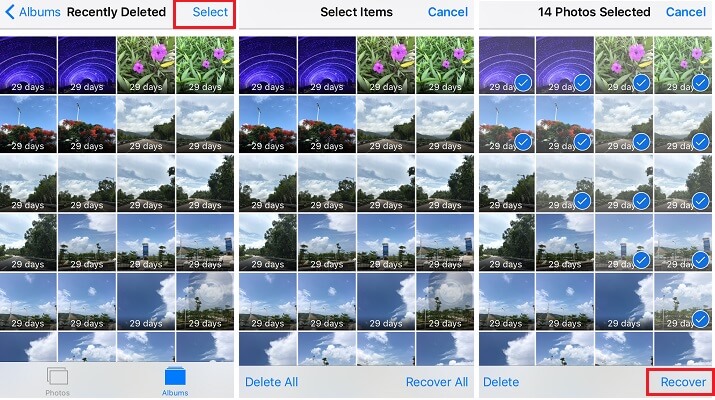
Anotações importantes:
O álbum "Excluídos recentemente" é uma maneira simples e fácil de recuperar fotos excluídas no iPhone real sem precisar de um iTunes ou iCloud cópia de segurança. No entanto, sua eficácia é limitada às fotos excluídas nos últimos 30 dias. Se suas fotos foram excluídas há mais tempo ou não estão mais nesta pasta, não se preocupe; ainda existem métodos adicionais a serem explorados para recuperação de fotos.
Embora o álbum “Excluídos recentemente” seja um recurso integrado útil, ele tem suas limitações, especialmente se suas fotos foram excluídas há mais de 30 dias. Nesses casos, software de recuperação de dados de terceiros compatível com iPhone 15, como Recuperação de dados do FoneDog iOS pode vir em seu socorro. Nesta seção, forneceremos uma visão geral do software e orientaremos você nas etapas para recuperar fotos excluídas permanentemente do seu iPhone sem backup.
iOS Recuperação de Dados
Recupere fotos, vídeos, contatos, mensagens, registros de chamadas, dados do WhatsApp e muito mais.
Recupere dados do iPhone, iTunes e iCloud.
Compatível com o mais recente iPhone e iOS.
Download grátis
Download grátis

FoneDog iOS Data Recovery é um software confiável projetado para recuperar vários tipos de dados excluídos de iPhones, incluindo mensagens de texto, vídeos, fotos, contatos e muito mais. É conhecido por sua interface amigável e eficácia na recuperação de dados perdidos ou excluídos, mesmo sem backup.
Siga estes passos para recuperar fotos excluídas permanentemente (iPhone) sem backup usando FoneDog iOS Data Recovery:
Etapa 1: Baixe e instale o FoneDog iOS Data Recovery
Visite o site oficial do FoneDog e baixe o software iOS Data Recovery. Instale-o no seu computador e execute o programa.
Passo #2: Conecte seu iPhone ao computador
Use um cabo USB para conectar o gadget ou iPhone ao computador. Certifique-se de confiar ou dizer que o computador do seu iPhone é seguro, se solicitado.
Passo #3: Selecione o modo de recuperação de dados
Na interface do FoneDog iOS Data Recovery, você encontrará vários modos de recuperação. Para isso, escolha "Recuperar do dispositivo iOS".
Etapa 4: verifique se há dados excluídos no seu iPhone
Clique no "Inicia escaneamento" botão e o software começará a escanear seu iPhone em busca de fotos excluídas e outros dados.

Etapa 5: visualizar e selecionar fotos para recuperar
Assim que a verificação for concluída, o FoneDog exibirá uma lista de arquivos recuperáveis. Navegue até o "Fotos" categoria e você pode visualizar as fotos excluídas. Selecione aqueles que você deseja recuperar.
Passo #6: Recuperar fotos excluídas
Após selecionar as fotos, clique no botão chamado "Recuperar". Escolha um local no computador do usuário para salvar as fotos recuperadas.

Passo #7: Acesse suas fotos recuperadas
O FoneDog iOS Data Recovery concluirá o processo de recuperação e notificará você quando terminar. Agora você pode acessar suas fotos recuperadas no computador do usuário.
FoneDog iOS Data Recovery é uma solução confiável quando se trata de recuperar fotos excluídas permanentemente do seu iPhone sem iTunes ou backup do iCloud. Oferece um processo simples e uma alta taxa de sucesso na recuperação de dados perdidos. Lembre-se de agir rapidamente para aumentar suas chances de recuperar fotos excluídas com sucesso.
As pessoas também leramGUIA FINAL: Como recuperar fotos excluídas do FacebookFotos excluídas da atualização do iOS, como recuperar
Perder fotos preciosas do seu iPhone pode ser uma experiência dolorosa, mas é crucial lembrar que elas podem não desaparecer para sempre, mesmo se você não tiver um backup. Neste guia completo, exploramos vários métodos para ajudá-lo recuperar fotos excluídas permanentemente (iPhone) sem backup.
Lembre-se de que o tempo é essencial quando se trata de recuperar fotos excluídas, pois novos dados podem substituir o espaço onde suas fotos antigas foram armazenadas. Aja com rapidez e diligência para aumentar suas chances de uma recuperação bem-sucedida.
Concluindo, embora a perda de fotos em um iPhone possa ser angustiante, existem etapas que você pode seguir para recuperá-las, mesmo sem um backup. Quer você confie no álbum "Excluídos recentemente" integrado ou recorra a um software especializado como o FoneDog iOS Data Recovery, a esperança de recuperar suas memórias queridas não está perdida.
Deixe um comentário
Comentário
iOS Recuperação de Dados
3 Métodos para recuperar seus dados apagados do iPhone ou iPad.
Download grátis Download grátisArtigos Quentes
/
INTERESSANTEMAÇANTE
/
SIMPLESDIFÍCIL
Obrigada! Aqui estão suas escolhas:
Excelente
Classificação: 4.8 / 5 (com base em 69 classificações)